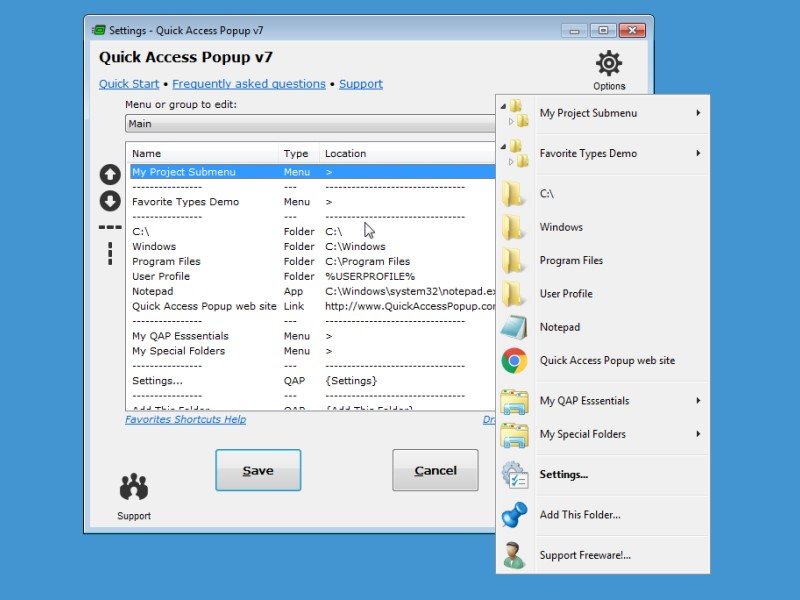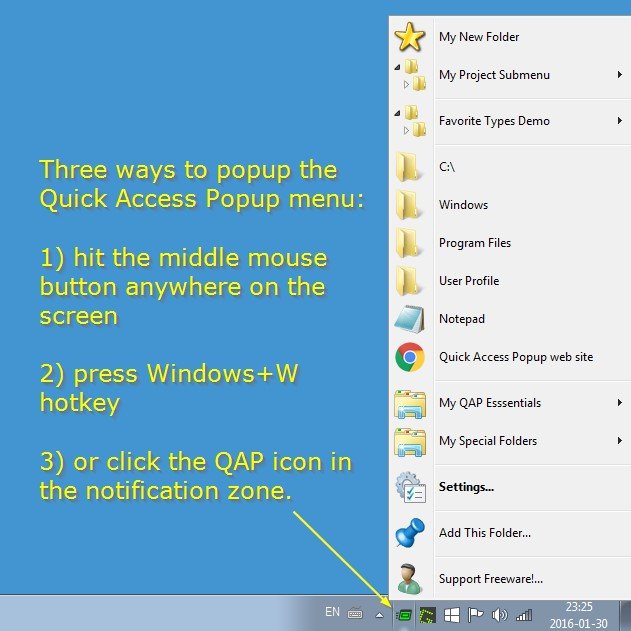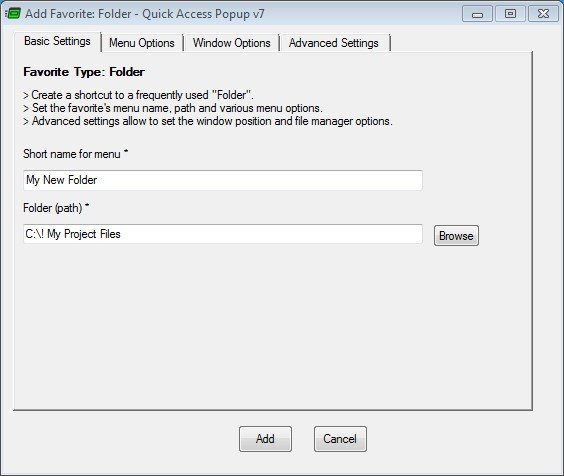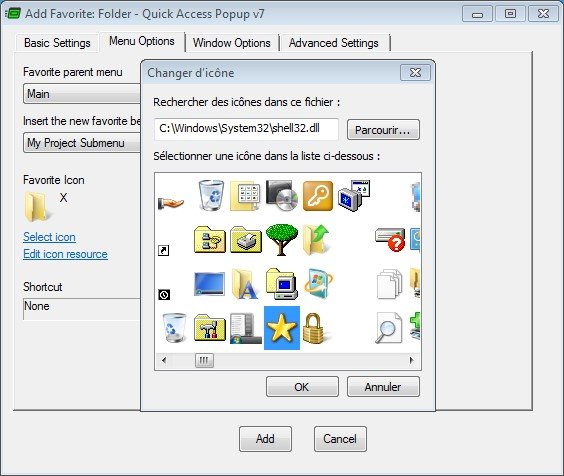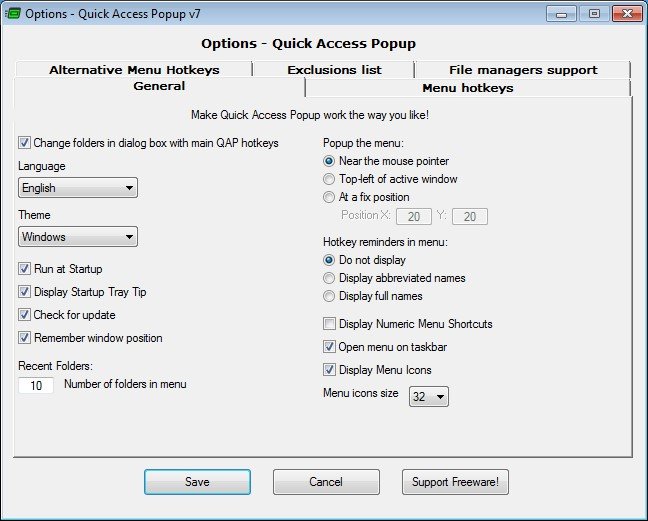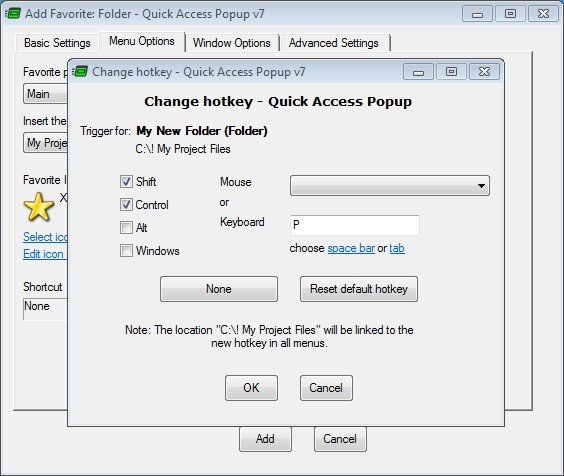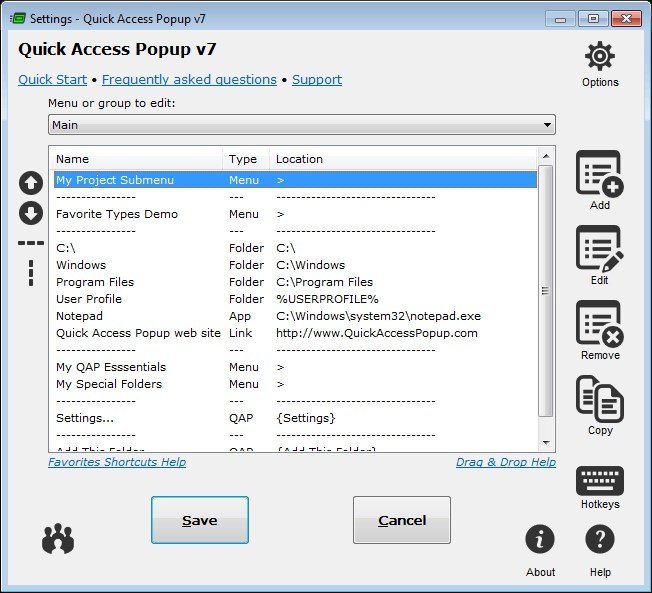بدائ Quick Access Popup
9لقد قمنا بتجميع قائمة تحتوي على 9 بدائل مجانية ومدفوعة لـ Quick Access Popup. وتشمل المنافسون الرئيسيون: Listary، RecentX. بالإضافة إلى ذلك، يقوم المستخدمون أيضًا بعمل مقارنات بين Quick Access Popup و FlashFolder، FCorp File/Folder Launcher، Folder Menu. كما يمكنك النظر في خيارات مماثلة أخرى هنا: نظام التشغيل والمرافق.